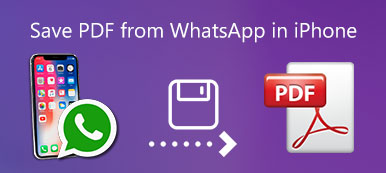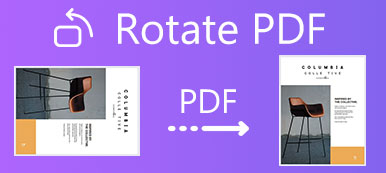Jak łatwo przekonwertować plik PDF na PPT? Jeśli chcesz utworzyć prezentację PPT zgodnie z dokumentem PDF, nie musisz poświęcać tyle czasu na tworzenie nowego PPT, kopiując słowa i obrazy z plików PDF krok po kroku. Możesz bezpośrednio wybrać konwersję PDF do plików PPT i zmienić częściową zawartość w PPT. Istnieją dwa efektywne sposoby konwersji plików PDF na PPT.

- Część 1: Jak przekonwertować plik PDF na PPT za darmo online
- Część 2: Najbardziej efektywny sposób konwersji plików PDF na PPT
- Część 3: Często zadawane pytania dotyczące konwersji plików PDF na PPT
Część 1: Jak przekonwertować plik PDF na PPT za darmo online
EasePDF to darmowy konwerter PDF online, który jest łatwy w użyciu, ponieważ nie musisz pobierać żadnego oprogramowania ani wtyczki. A operacja jest tak prosta, że wystarczy przesłać pliki PDF i poczekać na konwersję. Jednak aby uzyskać dokładniejszy przekonwertowany plik, należy edytować plik PDF przed konwersją.
Metoda 1: Łatwo przekonwertuj plik PDF na PPT
Krok 1 Przejdź do EasePDF w dowolnej przeglądarce. Kliknij Dodaj pliki , aby wybrać żądany plik PDF lub przeciągnij plik PDF do pola i zwolnij go.

Krok 2 Nadal możesz przesyłać inne pliki PDF, klikając plus przycisk. Po przesłaniu wszystkich plików PDF kliknij konwertować przycisk, aby automatycznie rozpocząć proces konwersji.

Krok 3 Kliknij Do pobrania i wybierz żądany folder do zapisania. Możesz także zapisać w GoogleDrive, Dropbox, OneDrive, klikając odpowiedni przycisk lub udostępniać jako załączniki URL i e-mail.

Metoda 2: Konwertuj plik PDF na PPT, edytując bez problemów z jakością
Wiele problemów z jakością, takich jak nieuporządkowana struktura i zniekształcone słowa, jest zawsze spowodowanych dużą liczbą obrazów, dlatego należy edytować plik PDF, aby usunąć niektóre obrazy, aby uniknąć tych problemów.
Krok 1 Iść do ŁatwośćPDF stronę internetową i znajdź Edycja PDF narzędzie w dowolnej przeglądarce. Kliknij Dodaj pliki przycisk, aby wybrać plik PDF, który chcesz edytować.

Krok 2 Wybierz obrazy, które chcesz usunąć i kliknij prawym przyciskiem myszy. Następnie kliknij Usuń przycisk, aby usunąć obrazy.
Krok 3 Kliknij Zapisz aby rozpocząć edycję, a następnie kliknij przycisk Pobierz, aby zapisać w lokalnym folderze plików.

Krok 4 Po usunięciu obrazów należy postępować zgodnie z pierwszą metodą konwersji plików PDF na PPT bez problemów z jakością.
Być może chcesz też wiedzieć, jak to zrobić przyciąć plik pdf.
Część 2: Najbardziej efektywny sposób konwersji plików PDF na PPT
Darmowe konwertery online mogą pomóc w konwersji plików PDF na PPT za pomocą kilku kliknięć. Należy jednak poświęcić więcej czasu na edycję pliku PDF, aby uniknąć problemów z jakością, takich jak zniekształcenie słów, brakujące obrazy i nieuporządkowana struktura. Za pomocą Najlepszy konwerter plików PDF Apeaksoft, profesjonalny konwerter PDF, bezpośrednio naprawi te problemy podczas konwersji PDF do PPT, co pozwala zaoszczędzić czas.
Najlepszy konwerter plików PDF Apeaksoft
- Konwertuj jednocześnie wiele plików PDF na PPT z wysokiej jakości obrazami.
- Możliwość wyboru kilku stron dokumentu PDF do konwersji.
- Wspieraj technologię OCR, aby dokładnie rozpoznawać ponad 190 języków i zapobiegać zniekształceniom.
- Zapewnij wygodny podgląd oryginalnych plików PDF, aby sprawdzić przekonwertowane strony.
1Szczegółowe kroki konwersji plików PDF na PPT
Krok 1 Pobierz Apeaksoft PDF Converter Ultimate i uruchom go. Kliknij przycisk Dodaj pliki, aby wybrać żądane pliki PDF. Możesz także przeciągnąć pliki PDF do oprogramowania.

Krok 2 Kliknij Format wyjściowy menu i przewiń w dół, aby wybrać Microsoft PowerPoint (*.pptx).
I wprowadź potrzebny numer strony w Wybrane strony menu do konwersji wybranych części. Następnie kliknij Preferencje i znajdź plik Ogólne przycisk, aby zmienić ścieżkę przechowywania.

Krok 3 Po zapisaniu ustawień kliknij Start i automatycznie konwertuje i zapisuje pliki PDF.

2Jak ustawić technologię OCR
Technologia OCR to optyczne rozpoznawanie znaków, które może pomóc w dokładniejszej konwersji plików PDF i umożliwia zmianę trybu, ustawień zaawansowanych i języków.

Krok 1 Zmień tryb, który wpływa na dokładność i szybkość konwersji. Wybierz tryb dokładności aby zagwarantować najdokładniejsze słowa, obrazy i struktury.
Krok 2 Jeśli oryginalne pliki PDF są obrócone, możesz zaznaczyć Popraw kierunek pilnika przycisk. I zaznacz Zoptymalizuj układ wyjściowy przycisk, aby zachować oryginalną strukturę artykułu.
Krok 3 Wybierz wszystkie języki używane w plikach PDF. Jest to bardzo ważne, ponieważ słowa nie zostaną rozpoznane, a następnie zostaną zniekształcone, jeśli nie wybierzesz języka.
Część 3: Często zadawane pytania dotyczące konwersji plików PDF na PPT
Czy mogę bezpłatnie przekonwertować bardzo duży plik PDF na PPT online?
Nie, nie możesz. Większość bezpłatnych internetowych konwerterów PDF obsługuje tylko konwersję plików do mniej niż 50 MB, dlatego powinieneś użyć zalecanego profesjonalnego konwertera PDF - Apeaksoft PDF Converter Ultimate, aby ci pomóc.
Jak rozwiązać problem zniekształconego słowa po konwersji pliku PDF na PPT?
Pliki PDF i wklej je do PPT. Co więcej, możesz po prostu spróbować użyć profesjonalnego konwertera PDF, aby zapobiec temu problemowi, co pozwoli zaoszczędzić dużo czasu.
Czy mogę dodać PDF do plików PPT?
Oczywiście, że możesz. Jest to stosunkowo bardziej złożone niż konwersja plików PDF na PPT. Po pierwsze, użyj narzędzia konwertera PDF, aby przekonwertować pliki PDF na pliki PPT, a następnie skopiuj i wklej PPT do żądanej strony po stronie.
Wnioski
Jeśli chcesz przekonwertować pliki PDF na pliki PPT, aby szybko przygotować się do prezentacji, możesz skorzystać z bezpłatnych internetowych konwerterów PDF. Ale musisz spędzić dużo czasu na modyfikowaniu zniekształconych słów i nieuporządkowanej ramki. Aby zaoszczędzić czas, lepiej spróbuj użyć profesjonalnego konwertera PDF, takiego jak Apeaksoft PDF Converter Ultimate. Wykorzystuje zaawansowaną technologię OCR, aby dokładnie rozpoznawać słowa i utrzymywać strukturę w całości. Prosimy o pozostawienie pytań w obszarze komentarzy poniżej.